macのWi-Fiボタンが押せない cannot push a button of wifi on mac
1. 事の起こり
mac OS sierraでは,Windows 10とmacの間で,快適にファイル共有をしていた。月に1度ほどMacBook Pro(early 2014)がシュンと電源が落ちるので,愛用した専門的アプリが使えなくなることを承知?で,MacBook AIRに移行した。その後,それなりにファイル共有が使えたが,Sonoma内の最新のアップデートのあと,使用環境が気になって,ぼくのWebページを参考にしつつ,システム設定の,共有とネットワークを触っていた。とくに特別なことはしていない。が,気づいたら,自宅のWi-Fiが使えない。Windowsマシーンやアイフォーンでは問題がない。Wi-FiのボタンがOFFのままでさわれない。
例によって,アップルケアに電話した。MacBook AirのWi-Fiは繋がらないので,アイフォーンのカメラを使っての,指導である。スタッフには丁寧に対応頂いたが,その指導は不適切であった。タイムマシーンで最新のバックアップ(不具合を含んでいる)をとってから初期化すると,その段階でWi-Fiと繋がったので,その後はアップルのダウンロードサイトからmac OS venturaをダウンロードして,タイムマシーンの最新のバックアップを使って,復元した。その復元が完了した時点で,また,Wi-Fiが繋がらない。まあ,当然ではある。この点をスタッフは指摘して頂けなかった。この過程はスタッフの指導によるものである。もちろん,最新のバックアップを取る段階にはサポートは終了している。
また振り出しに戻った。ふとアップルのサポートページで見た情報を実行したら,無事,Wi-Fiが復旧した。続くiCloudの再登録ができなかったが,まあ,よしとした。で,Wi-Fiも繋がったしネット検索をしようとした時に気づいた。キーボードが全く反応しない。マウスの矢印だけが使える状態だ。iCloudの再登録ができなかったのは,このキーボードが原因だったんだ。
このキーボードのトラブルの問題は結局,最初のファイル共有の作業に基づくと考えて,タイムマシーンでより古いバックアップを復元するしかないと考えた。で,一応と,アップルケアに昨晩の午後8時前に電話。以前は午後7時までだったが,今は午後9時までだ。現代社会で最も信じられないサービスはこのアップルケアだと思う。感謝だ。で,ぼくの状況を伝えて,古いバックアップを使うというプロセスの指導をいただくことになった。タイムマシーンの移行を実行しようとするが,キーボードが使えないので実行できない。
それでシステム設定のキーボードの設定のご指導を受けたら,キーボードが使えるようになったのおである。Wi-Fiも使えるし,キーボードも使える。解決したということで,アップルケアの勝利であった。ところが。
2. アップルケア一人目のサポートに乗って: 無意味な初期化とリストア
意味はないのだが,失敗過程を一応,ここに,記録する。図1のようにWi-Fiボタンが反応しない。図1は再起動を繰り返した際の様子だ。図2は最新のバックアップを実行した際の様子。
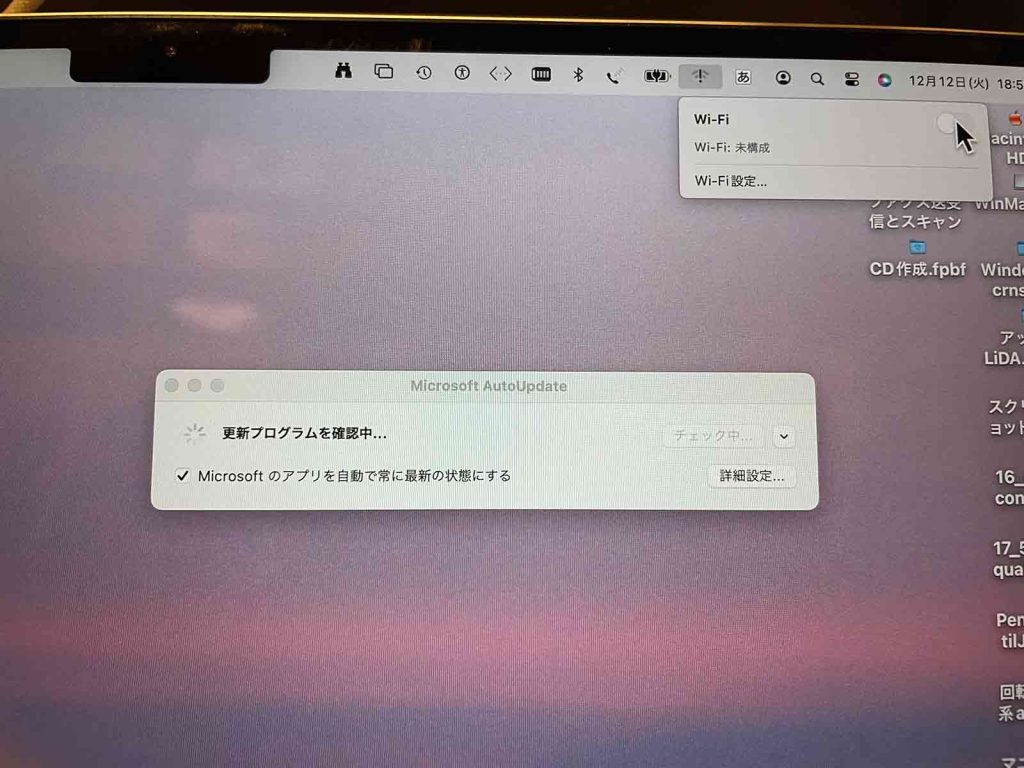
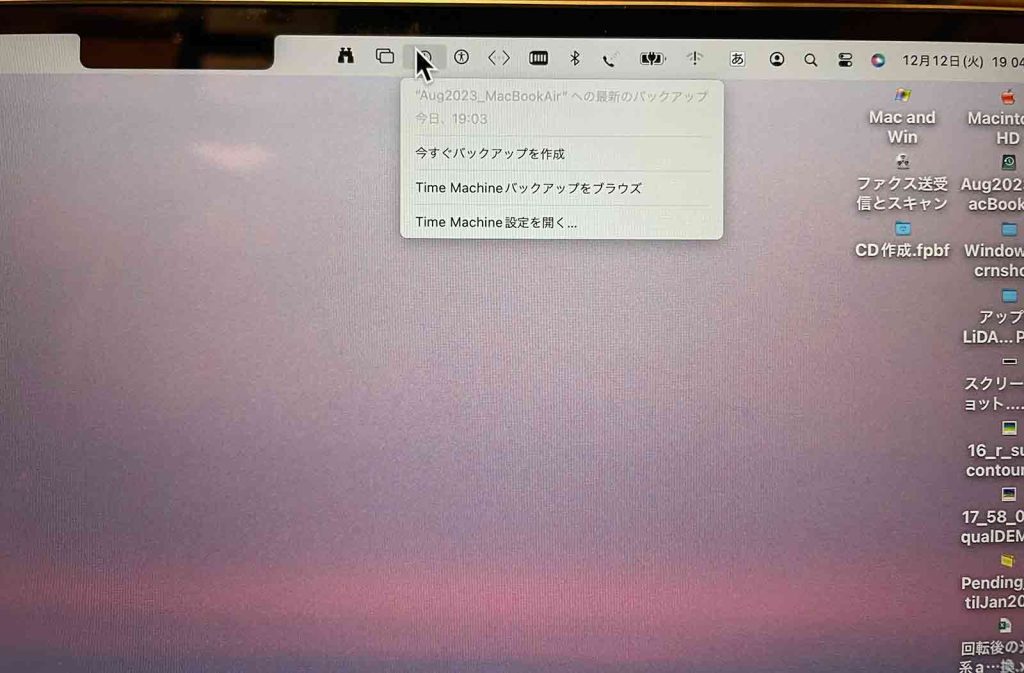
さて,図3の情報に従って初期化しようとするが,図4のようにサインアウトができない。Wi-Fiと繋がっていないからである。
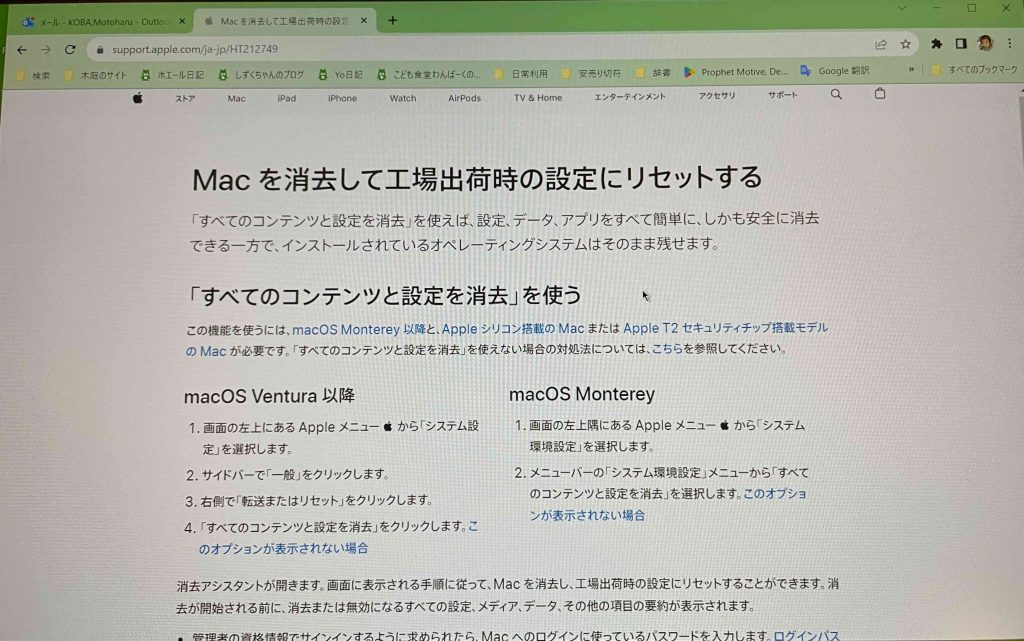
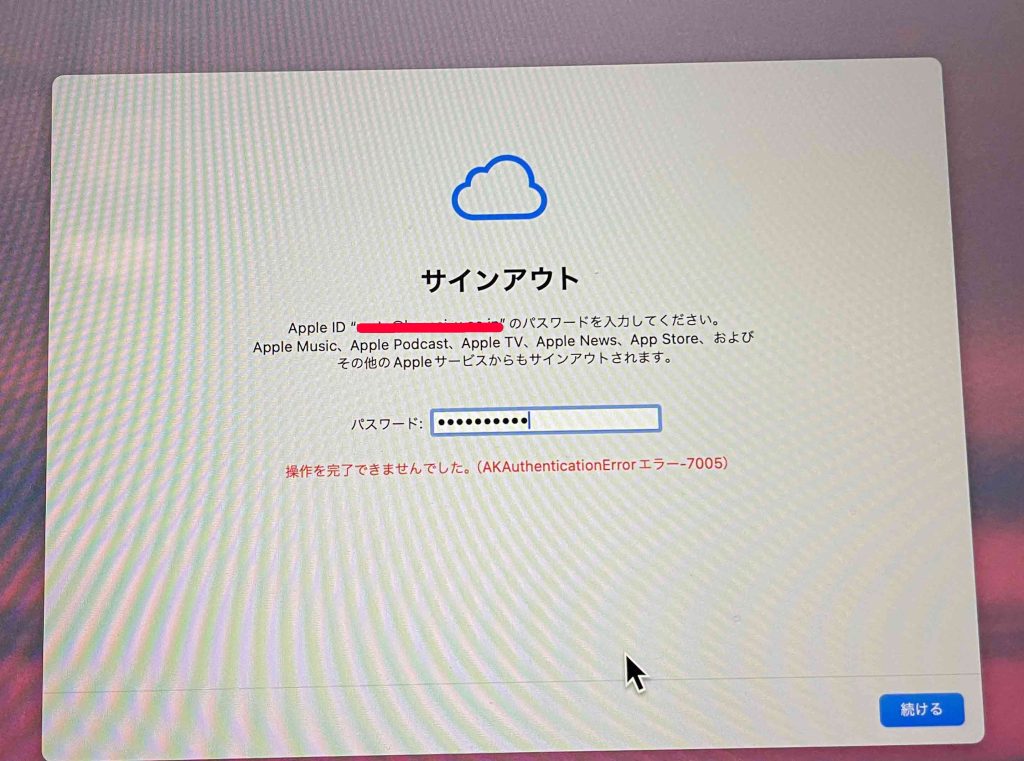
そこでパワーキーを長押しして,ディスクユーティリティを使うことになる。図5の画面が見えるので,オプションを選ぶ。図6のように,macのハードディスク Macintosh HD ボリュームを選び,消去アイコンを選択する。その結果が図7である。
なお,アップルケアでは,このMacintosh HD ボリュームの下位のMacintosh HD, Dataについて,下位から最上位のMacintosh HD ボリューム,まで,First Aidを実行した。意味がなかったのであるが。
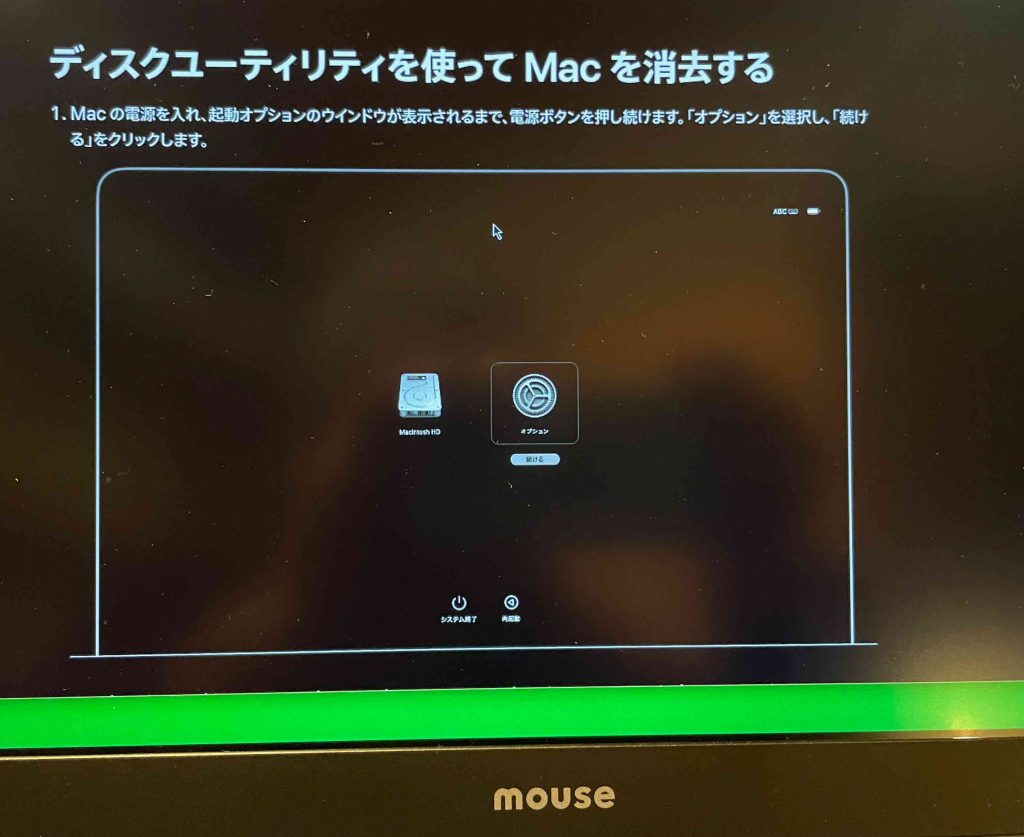
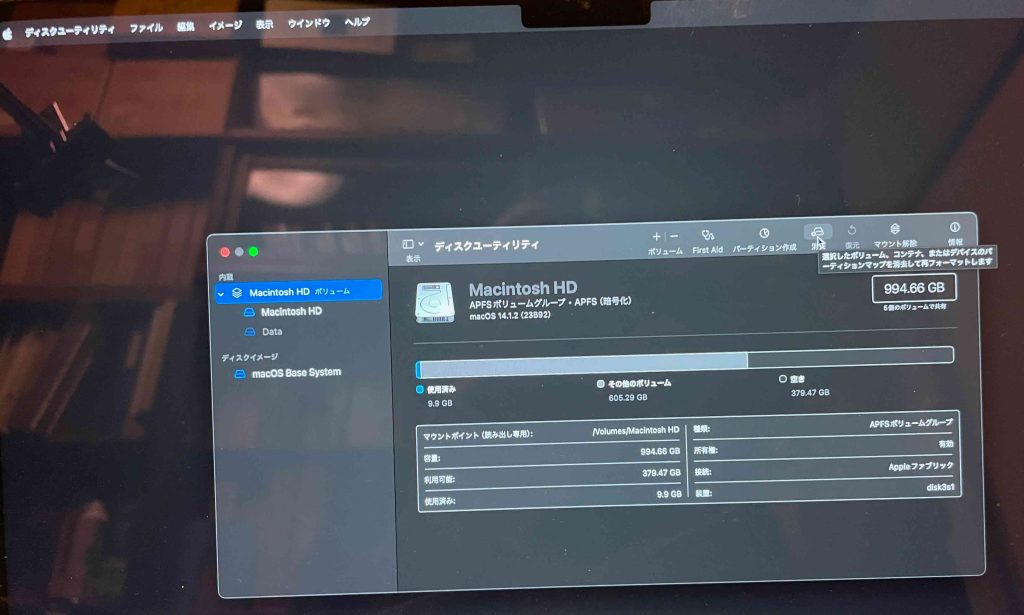
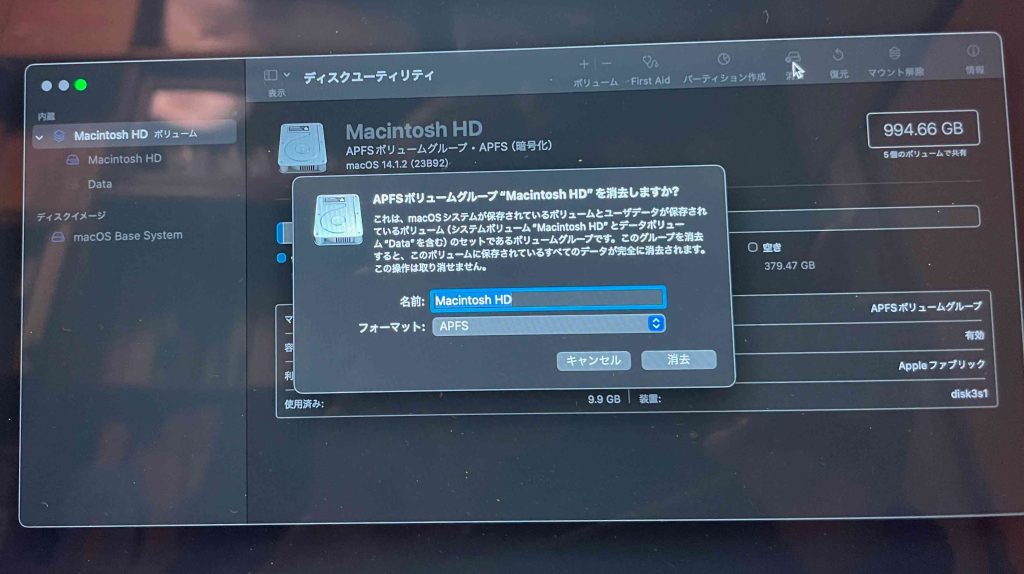
図8ではMacを消去命令,図9や消去中。図10は消去が終わった段階で出てきたWi-Fi設定画面。
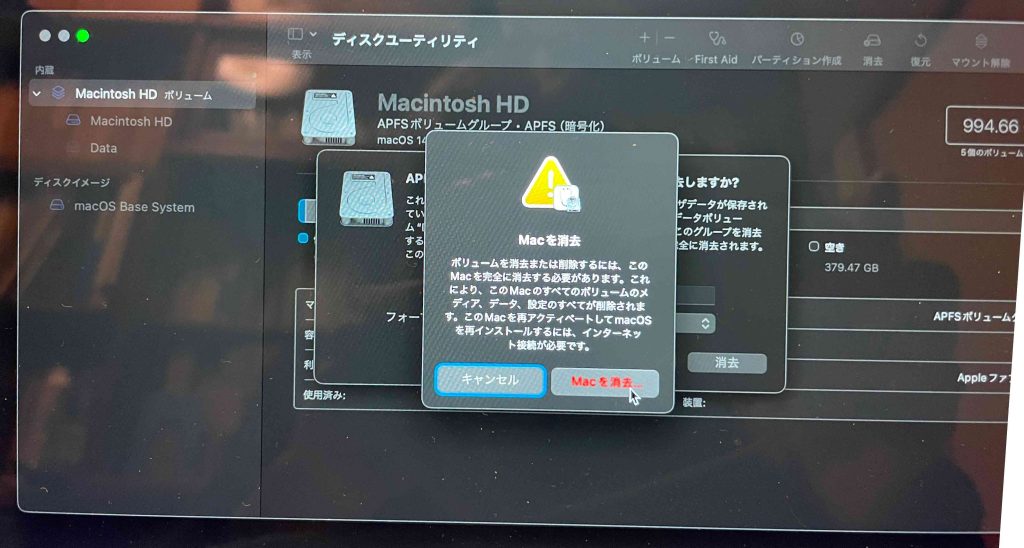
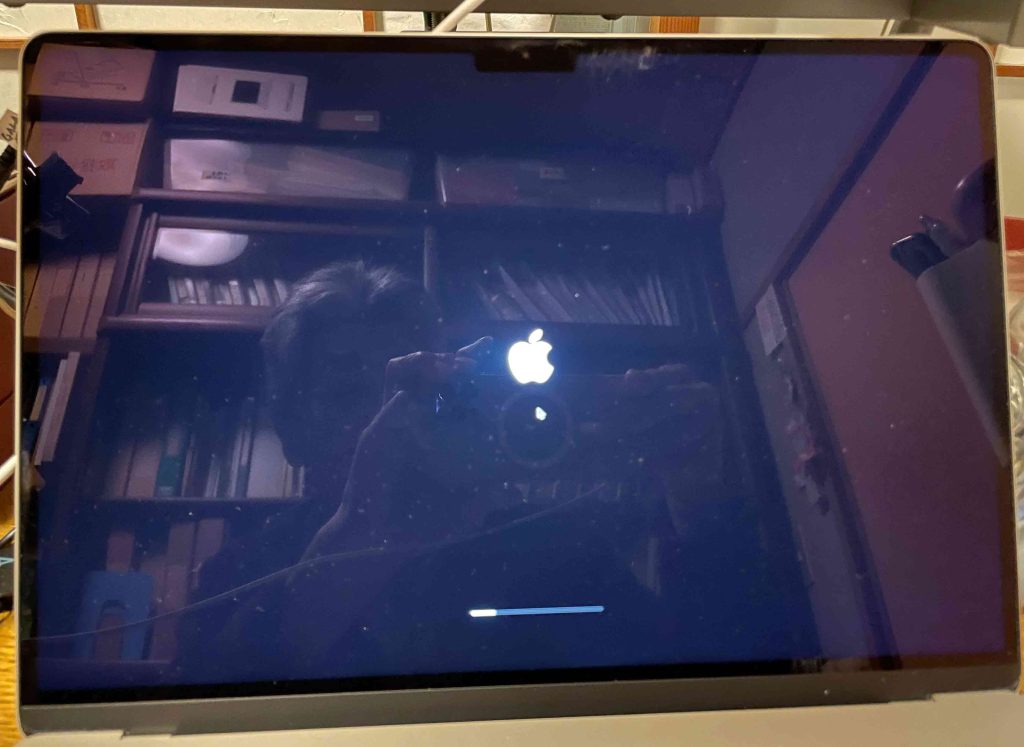
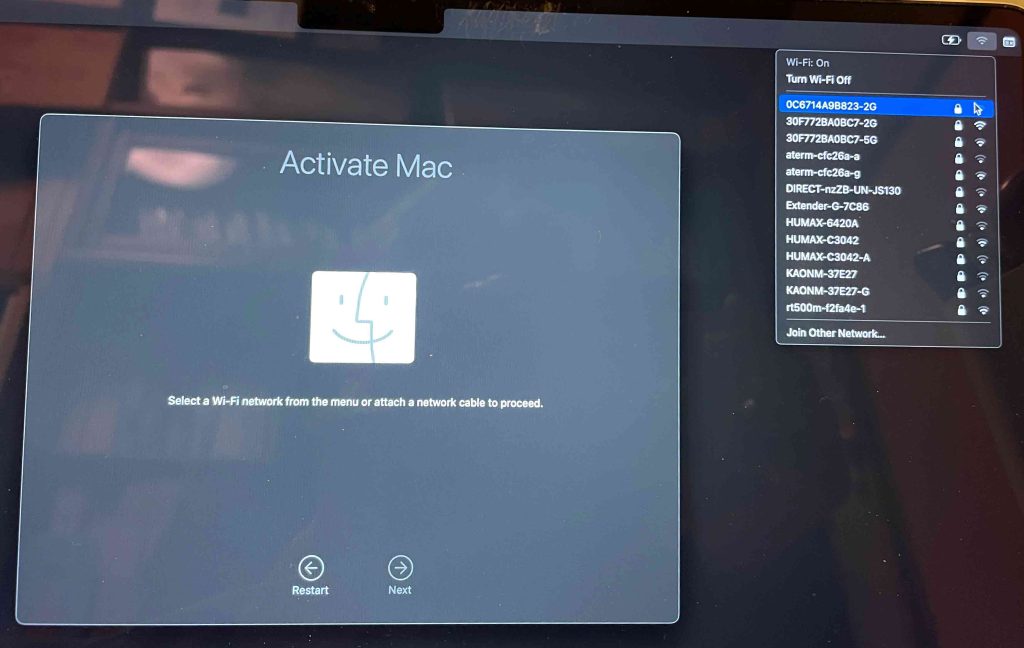
図11ではApple IDを入力,図12ではactivated,図13ではタイムマシーンの選択したのであるが。
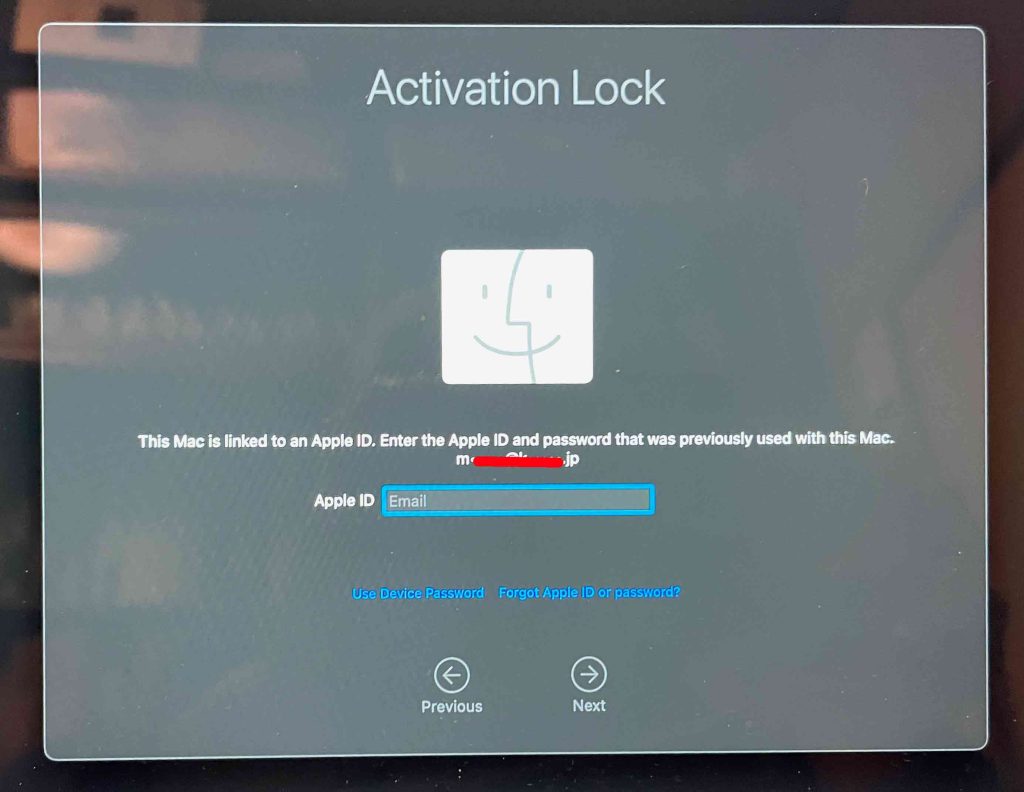
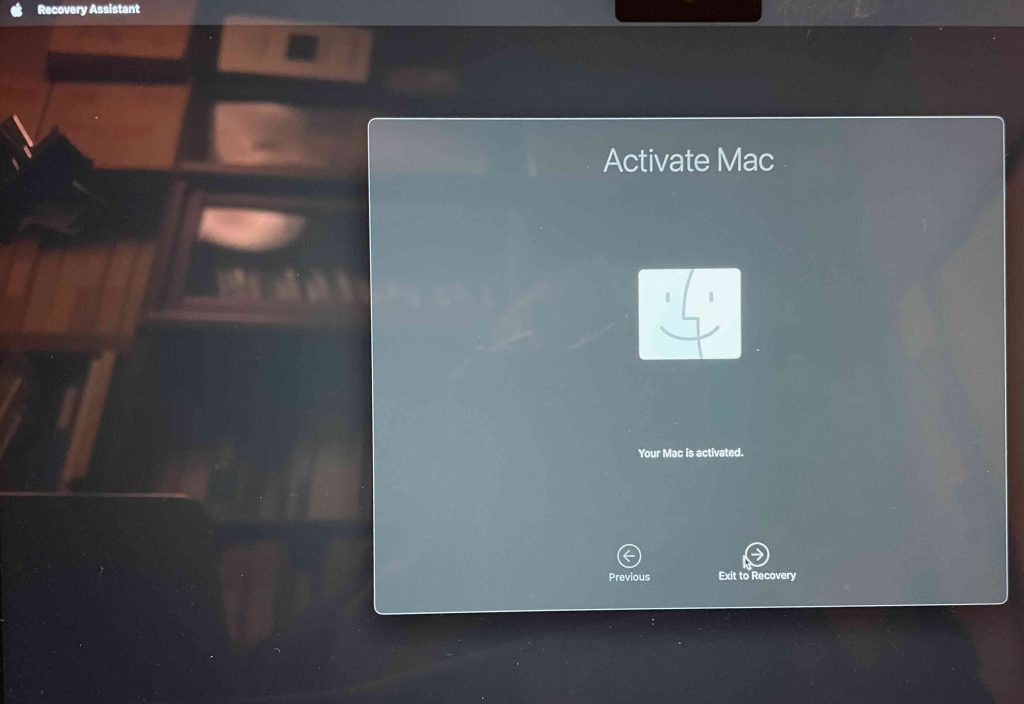
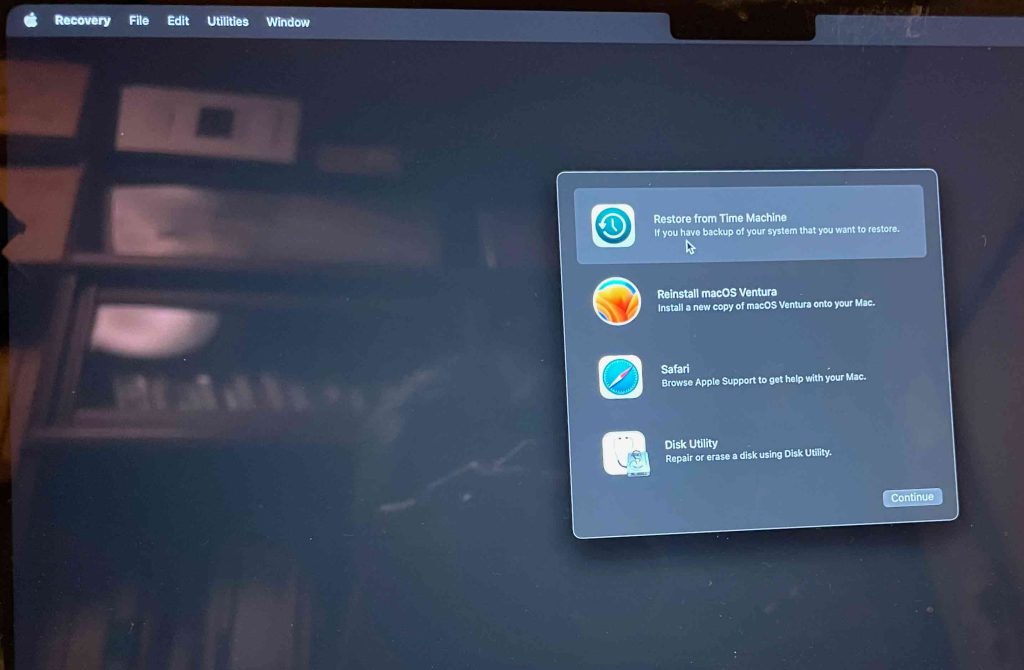
図14でリストアを選び,図15で外部ハードディスクを選び,そして,図16で最新のバックアップ(問題あり)を選んだ。トラブル前の,Dec. 10のものを選ぶべきであった。
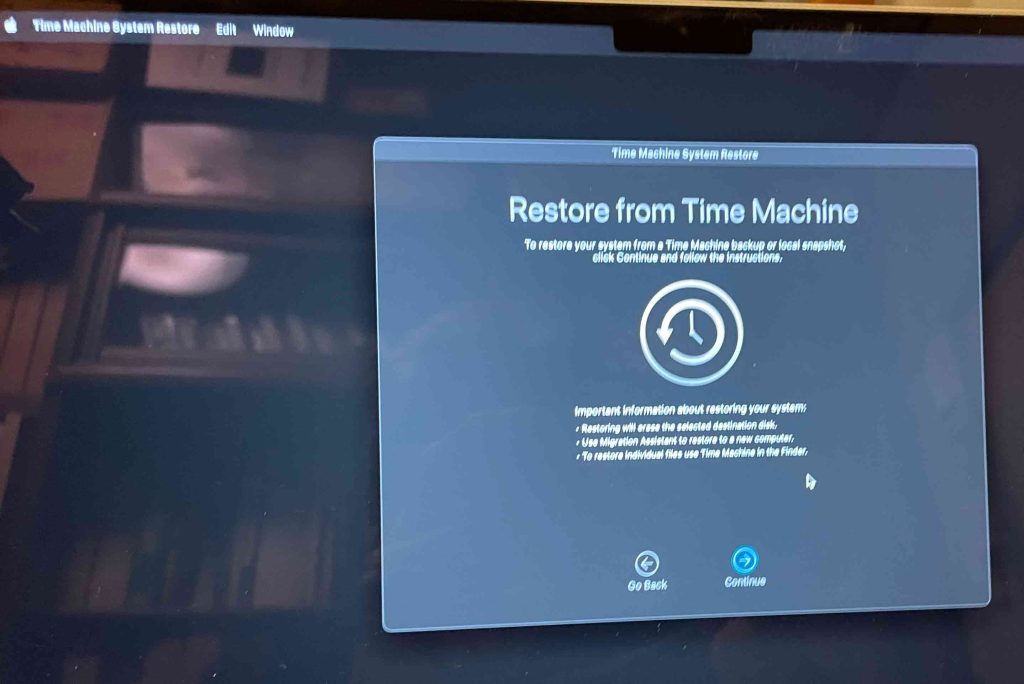
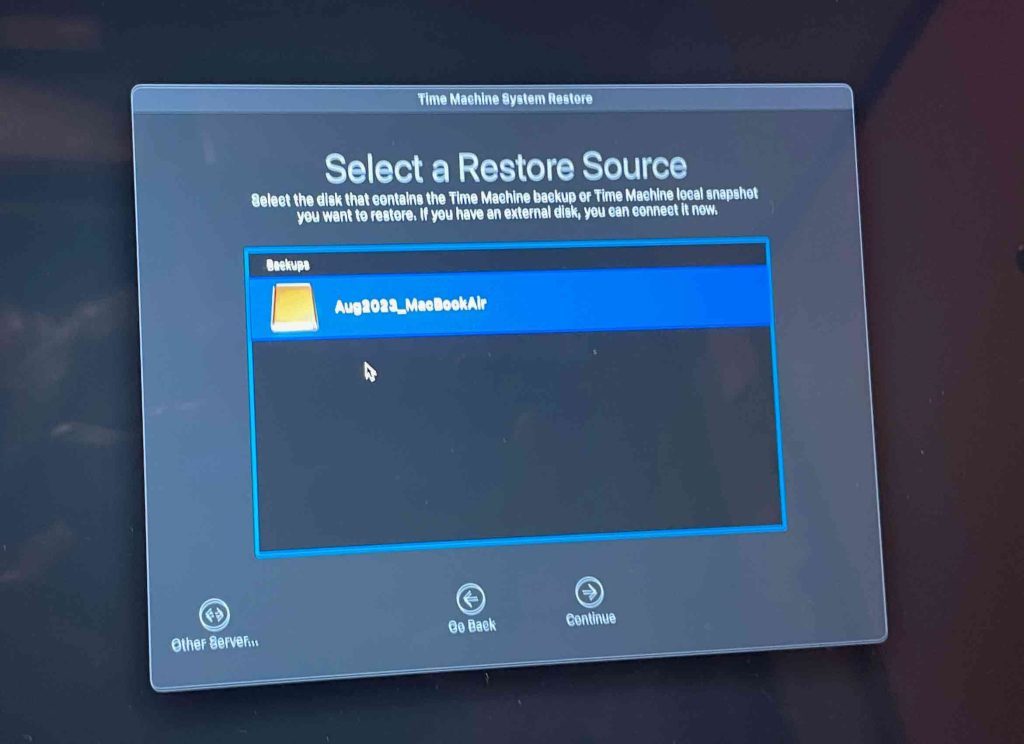
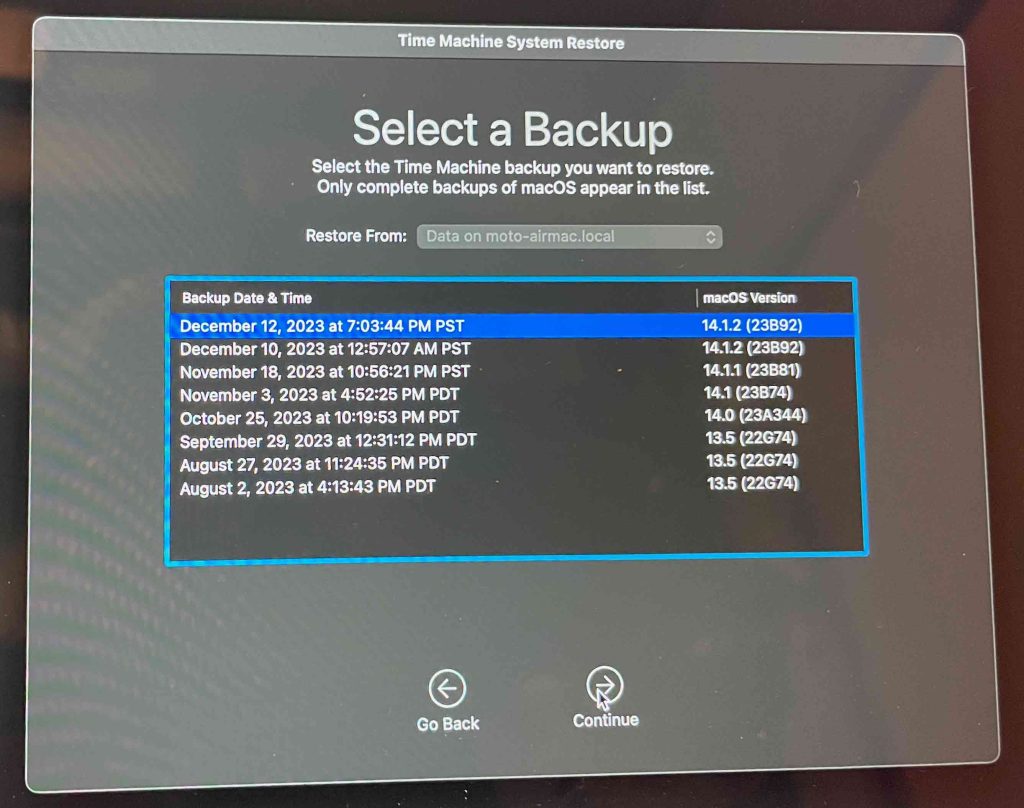
図17でmacOSを選ばざるを得ず,図18でまた図13に戻った。Venturaしかない。このMacBook AirはもともとSonomaが入っていた。 図19のように,Venturaはこの前のOSだ。まずはこれをインストールするしか,選択肢がない。
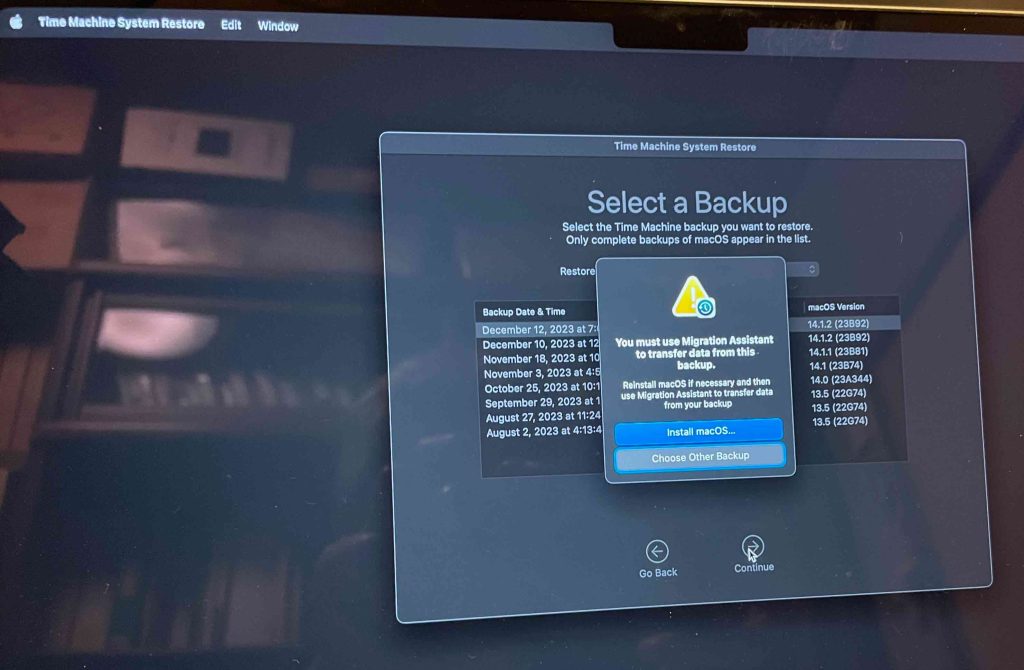
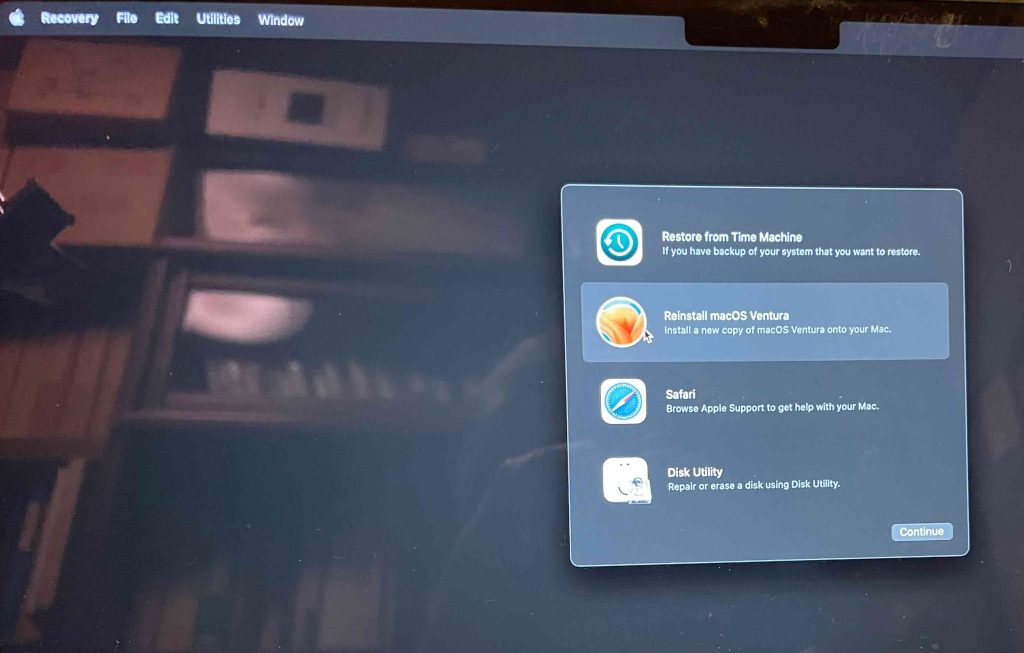
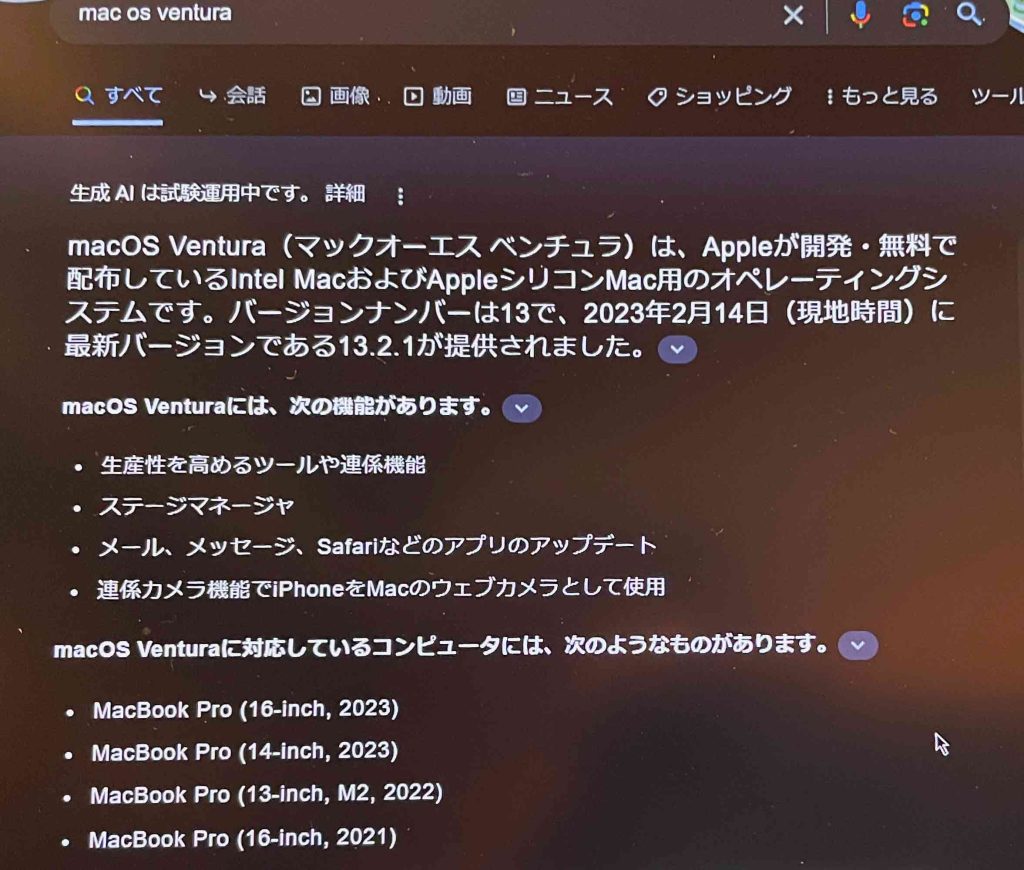
図20ではVenturaのインストール,図21のWi-Fi設定までに多様な選択があった。そして図22は,バックアップを使って復元だ。Windowsユーザーも可能なようだなあ。
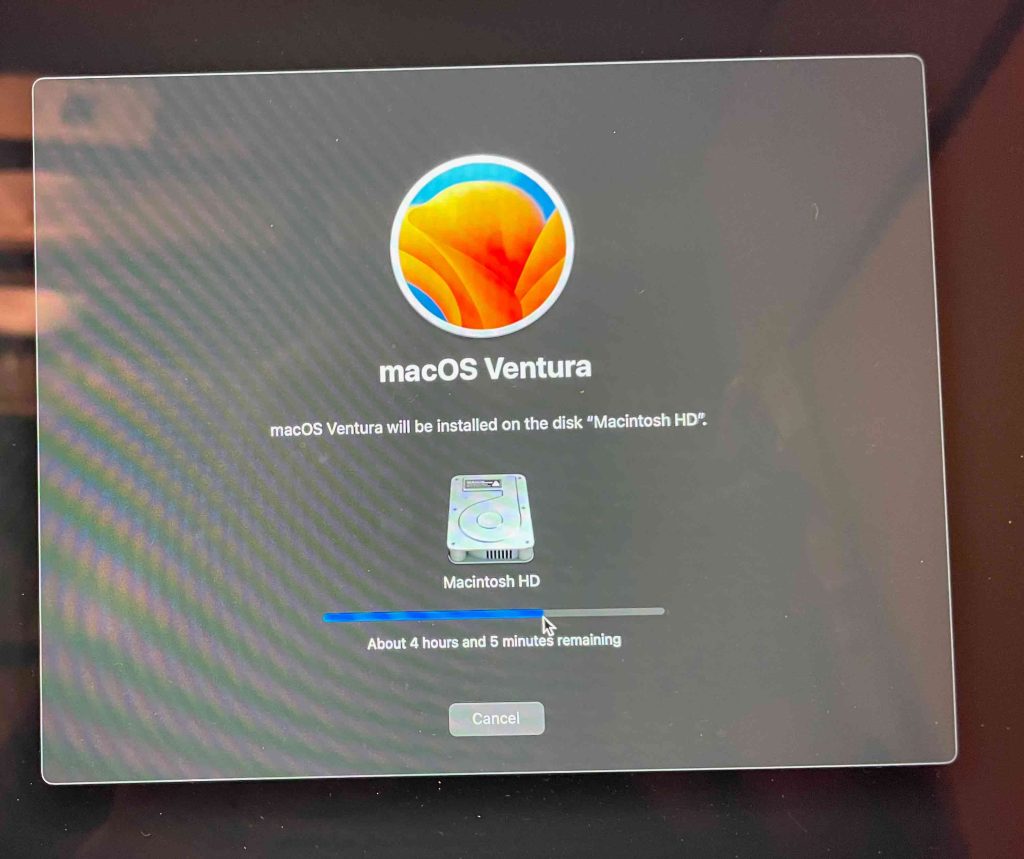
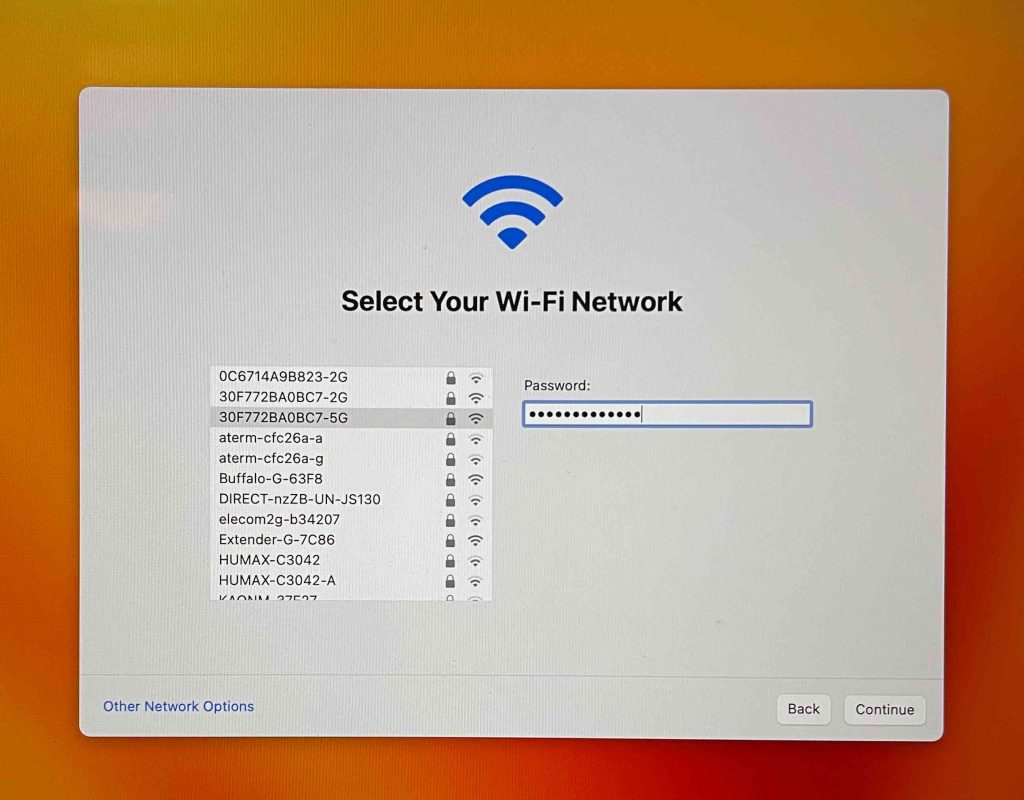
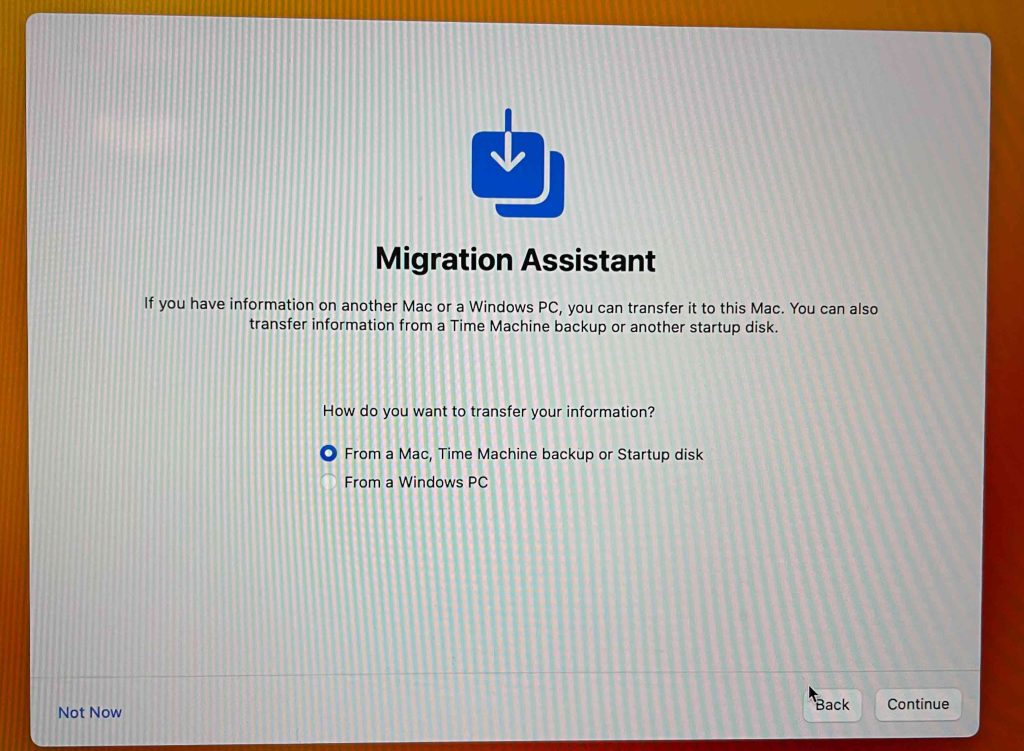
図23は復元対象の内蔵SSDの選択だ。図24はタイムマシーンのバックアップの選択,そして図25は構成カテゴリーの選択だ。ここではOSしか入っていないので,すべてを選ぶことになるが。
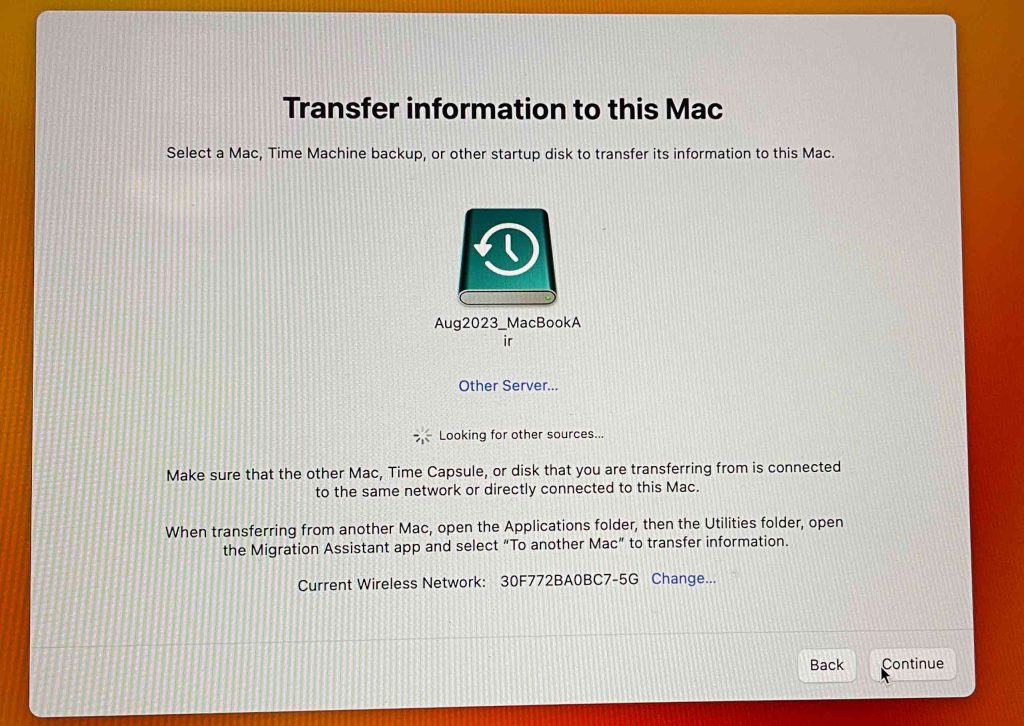
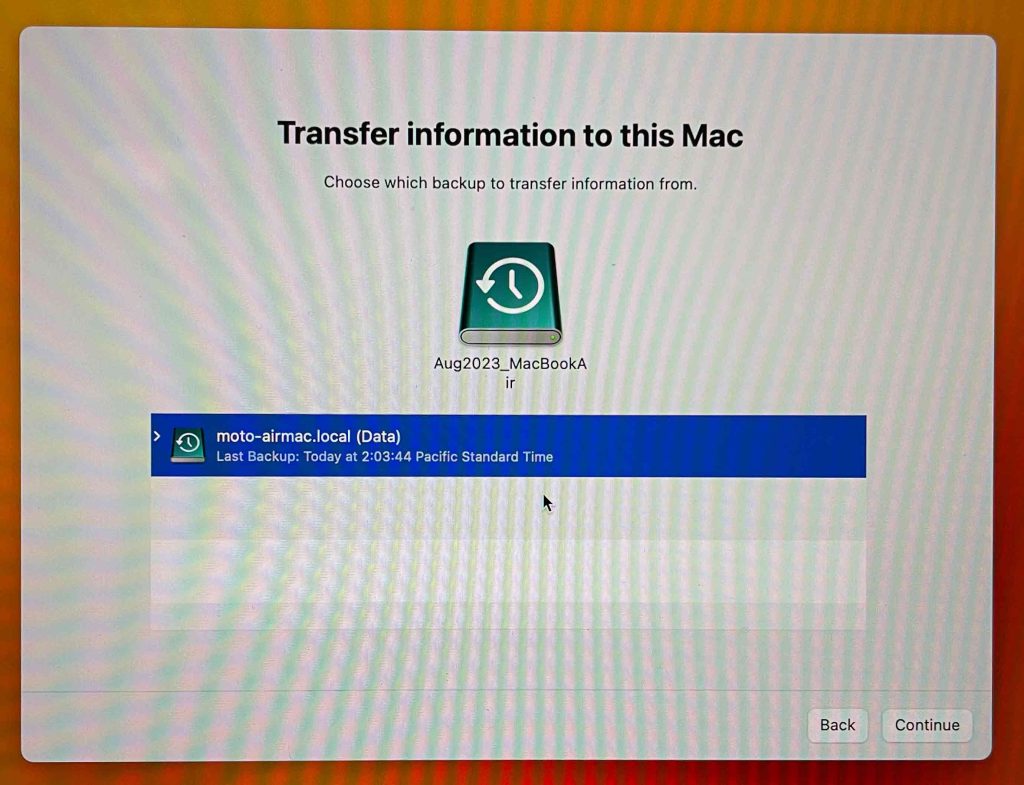
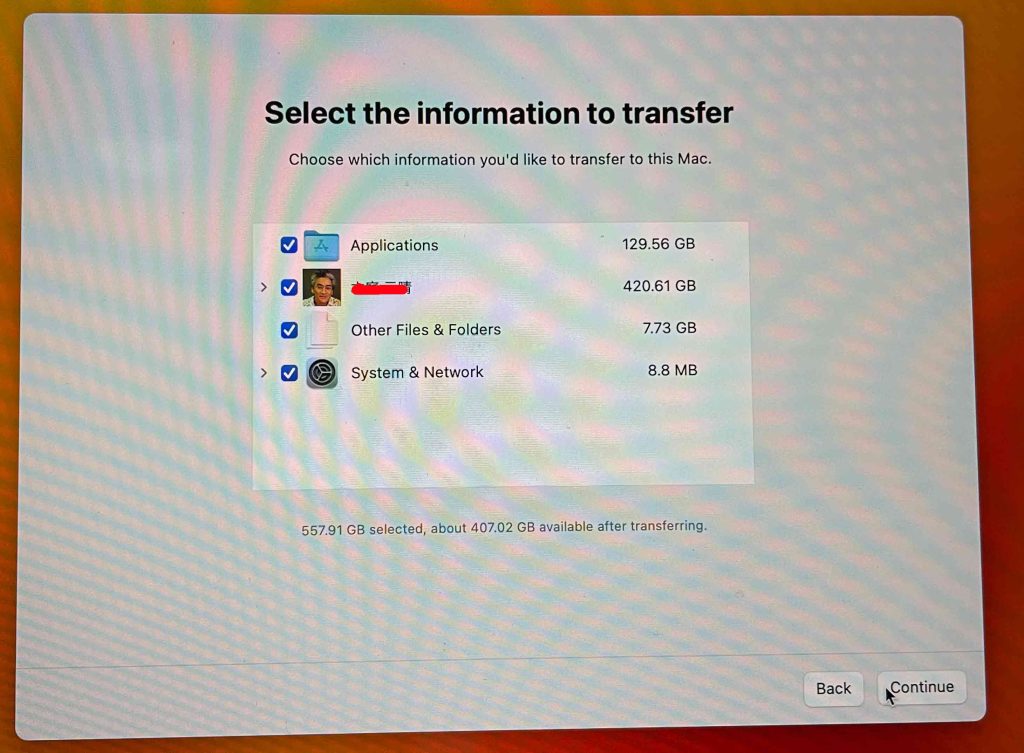
図26, 27ではタイムマシーンで復元。そしてログインしてのちに,図28のようにメールなどを取り込むことに。ここまでは問題ないが。
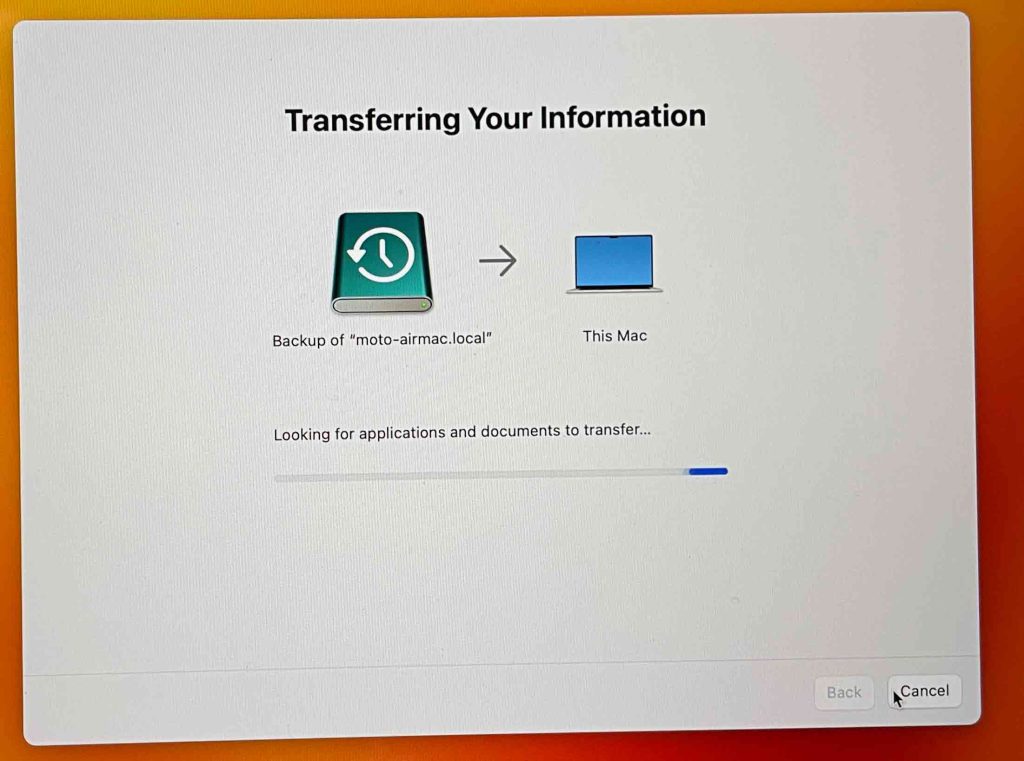
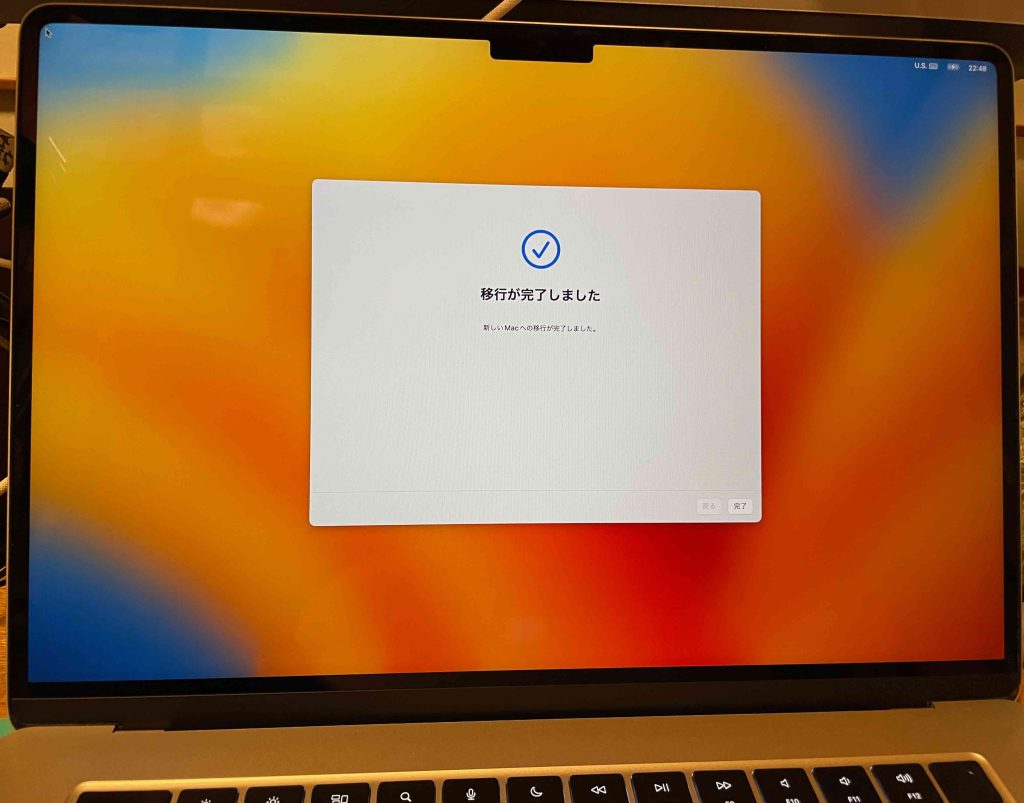
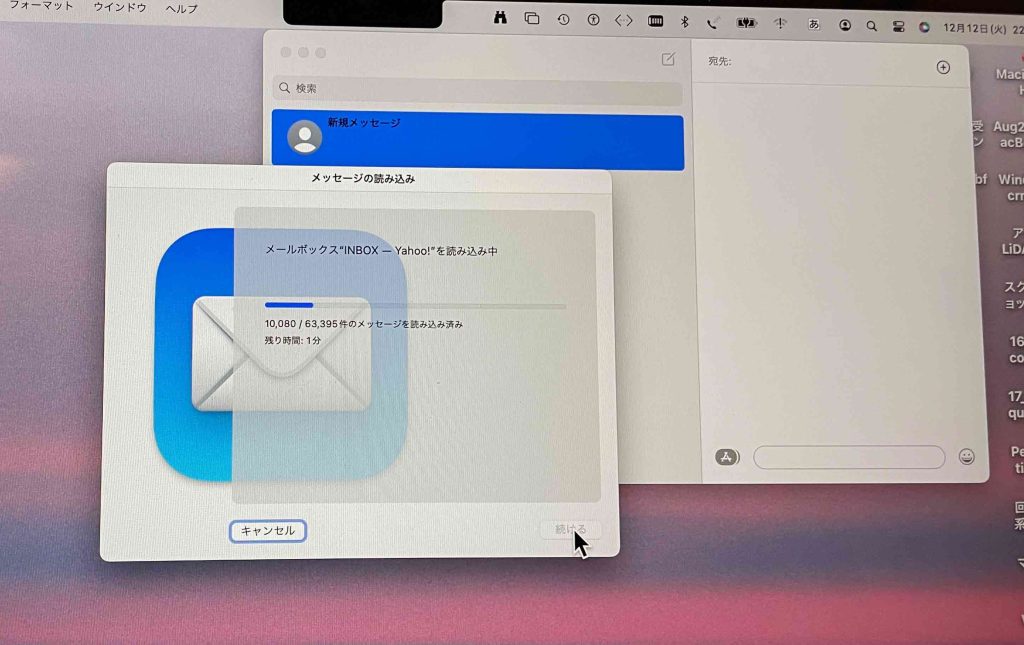
さて,図29のように,この段階でWi-Fiが使えなくなった。で,図30のように,またパワーキーの長押しをして,図31のように,Disk First Aidなーんてね。
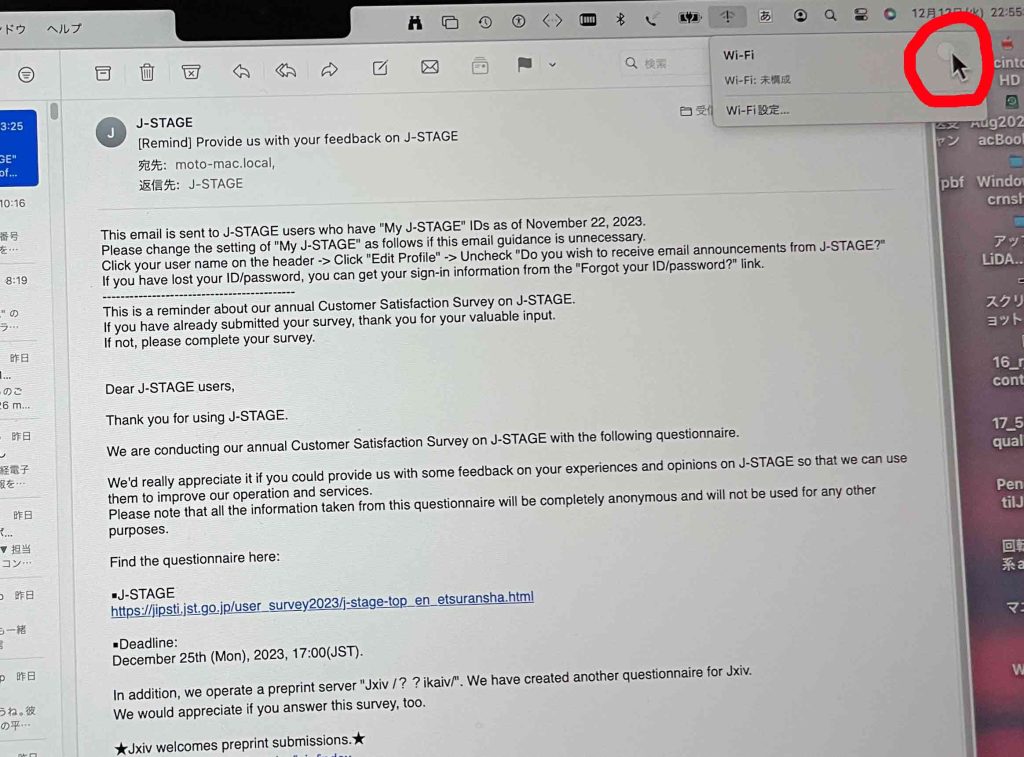
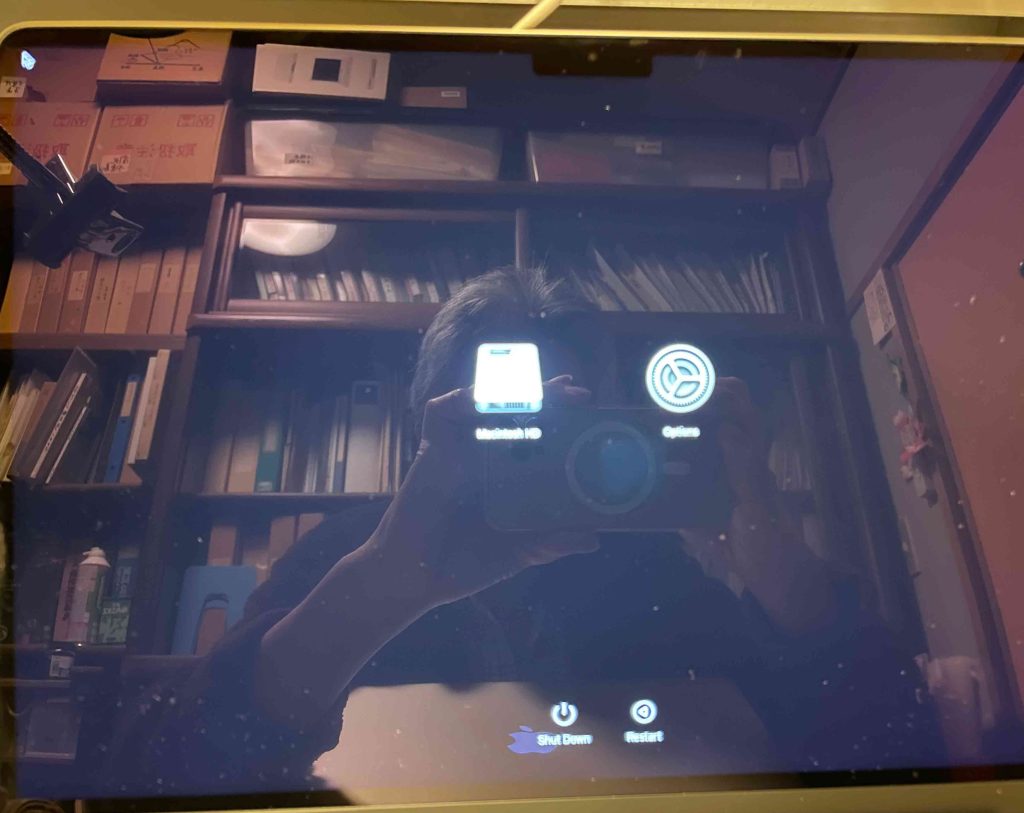
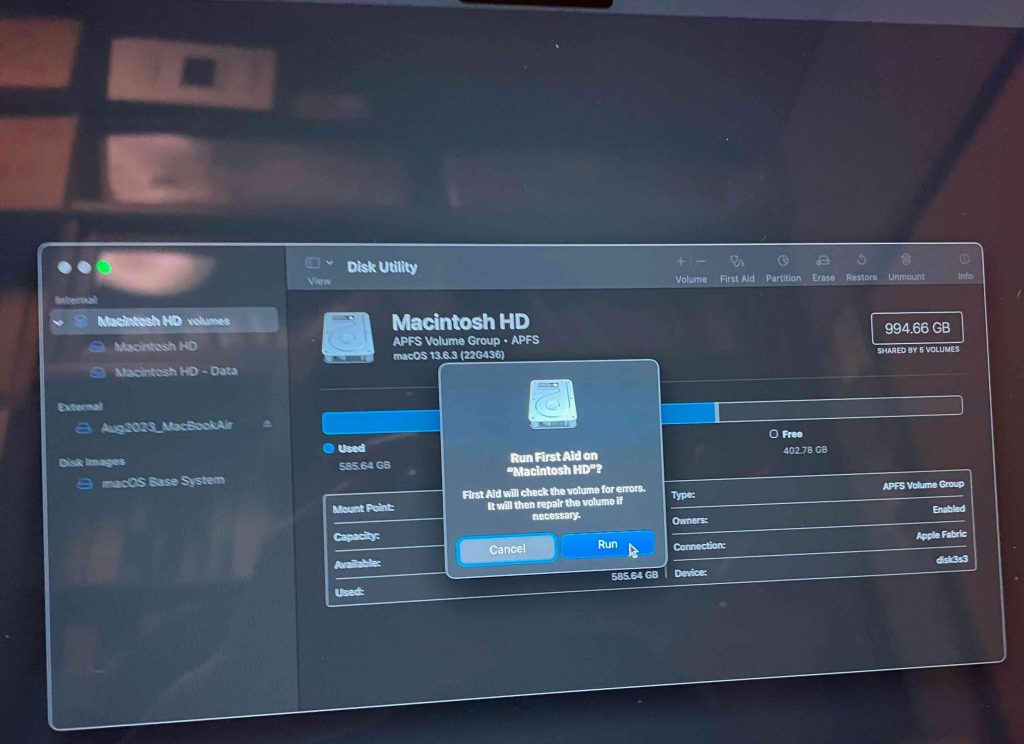
図32でみるとなんか自宅の5Gにチェックが入っている。で,リスタートしたけど,図33のように,やっぱり,Wi-Fiできなーい。で,ネット検索していたら,図34の情報を見つけた。
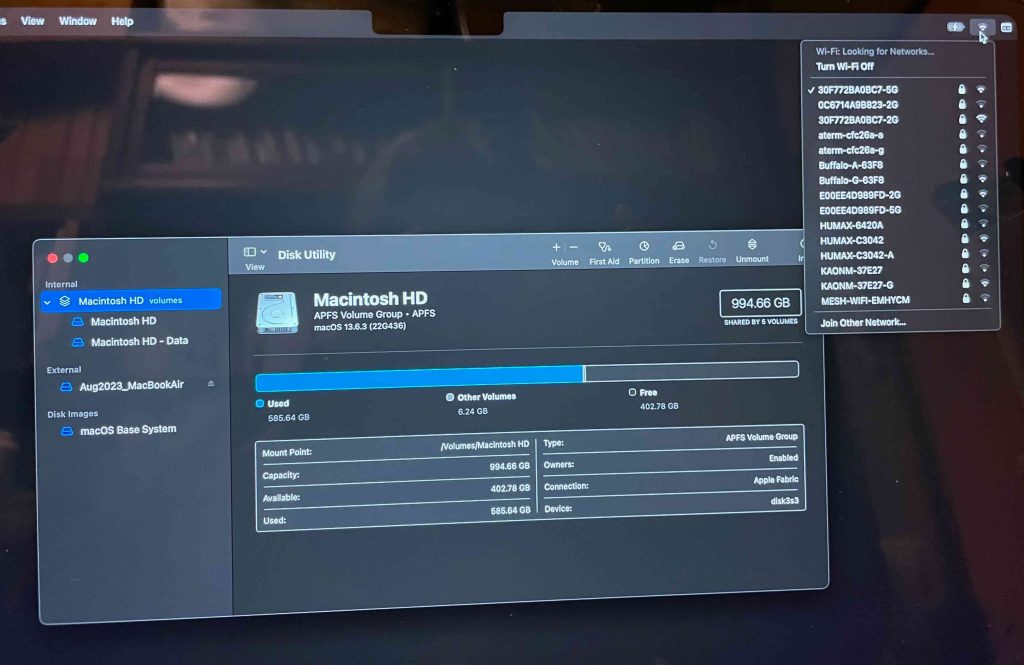
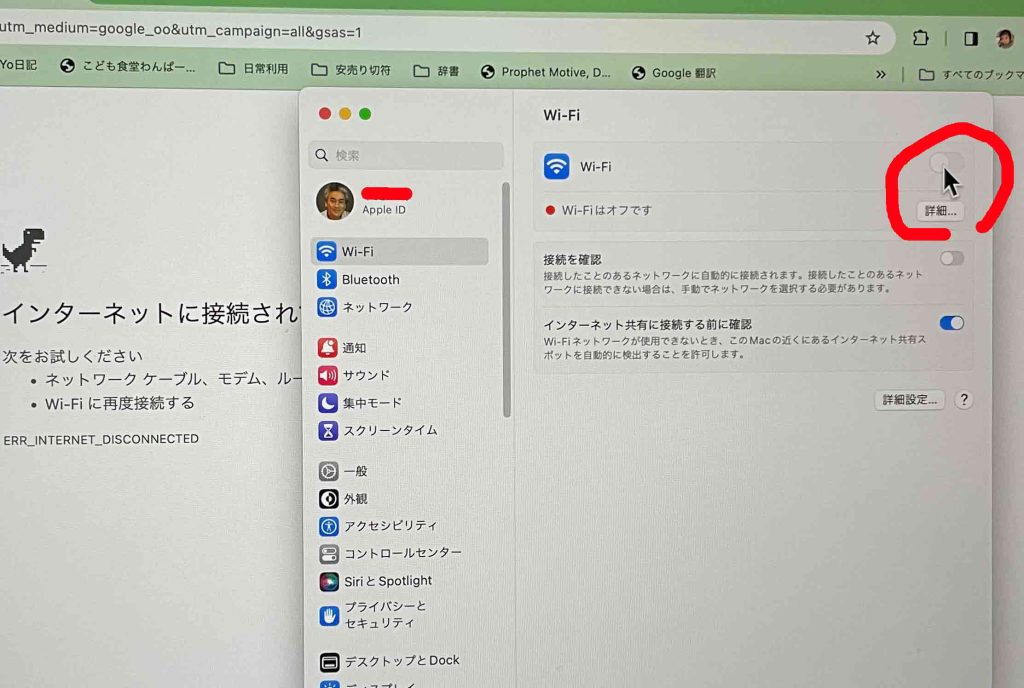
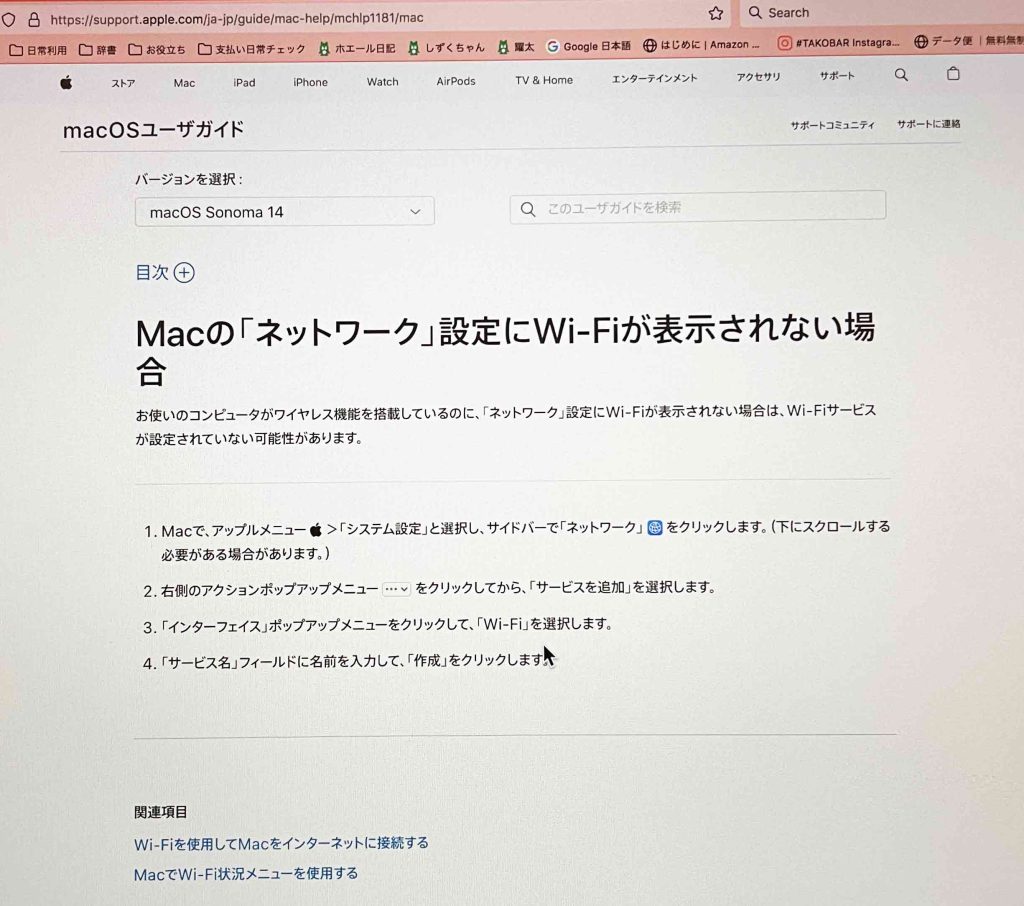
図34のアップルのサポートに従った。ネットワークから新しいサービスを選択して,念願のWi-Fiが使えるようになった。うれしーい。アップルケアのおじさんは最初からこれを紹介してくれたらよかったんだなあ。ネット上にはこれに関する書き込みは見ていない。図36のようにApple IDは入力できない。そしてネット検索をしようとするとキーボードが反応しない。図37がエディターを開いても入力できないことがわかった。つまり,図35のサービス名を変えることができなかった時からこの症状は始まっていたのだ。
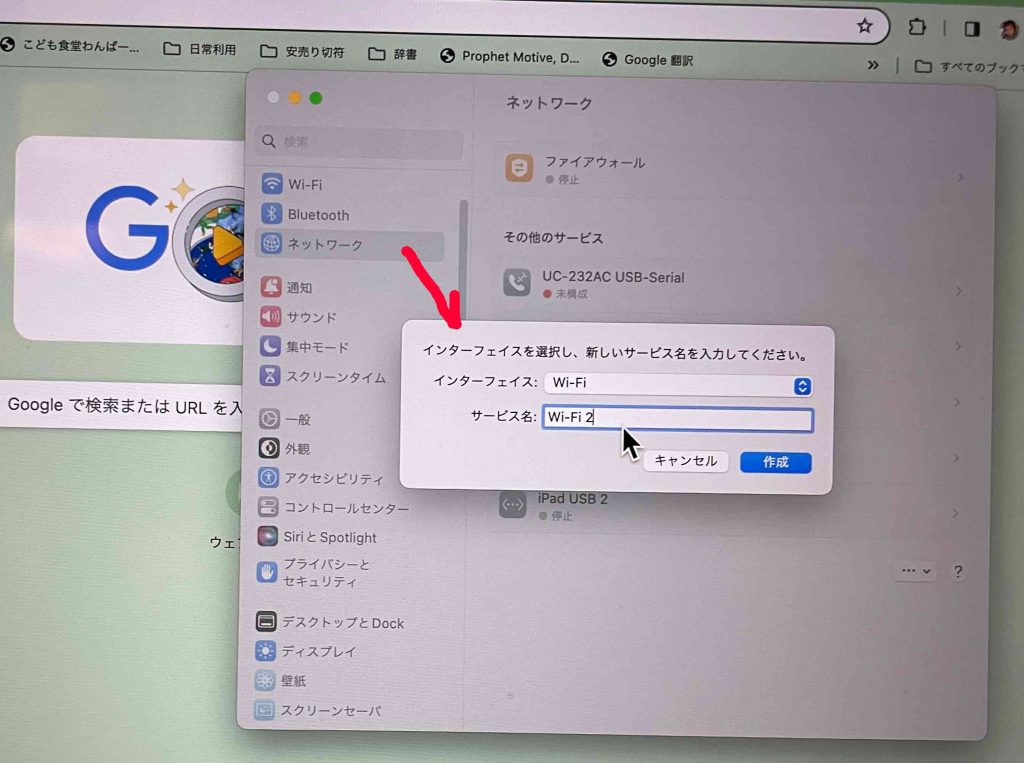
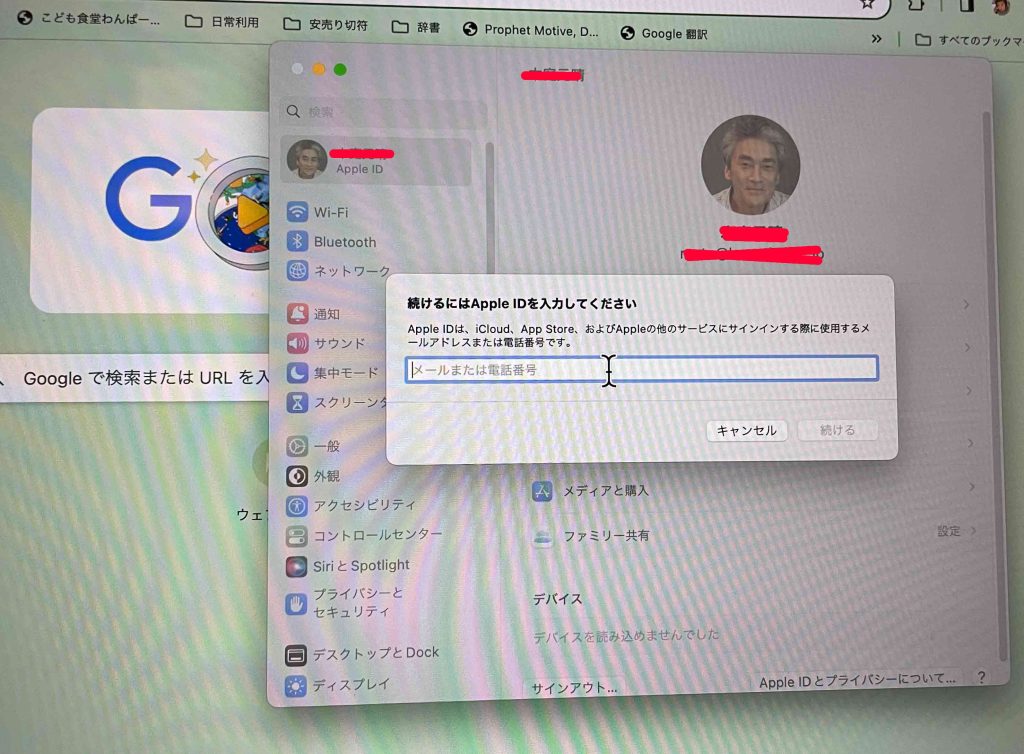
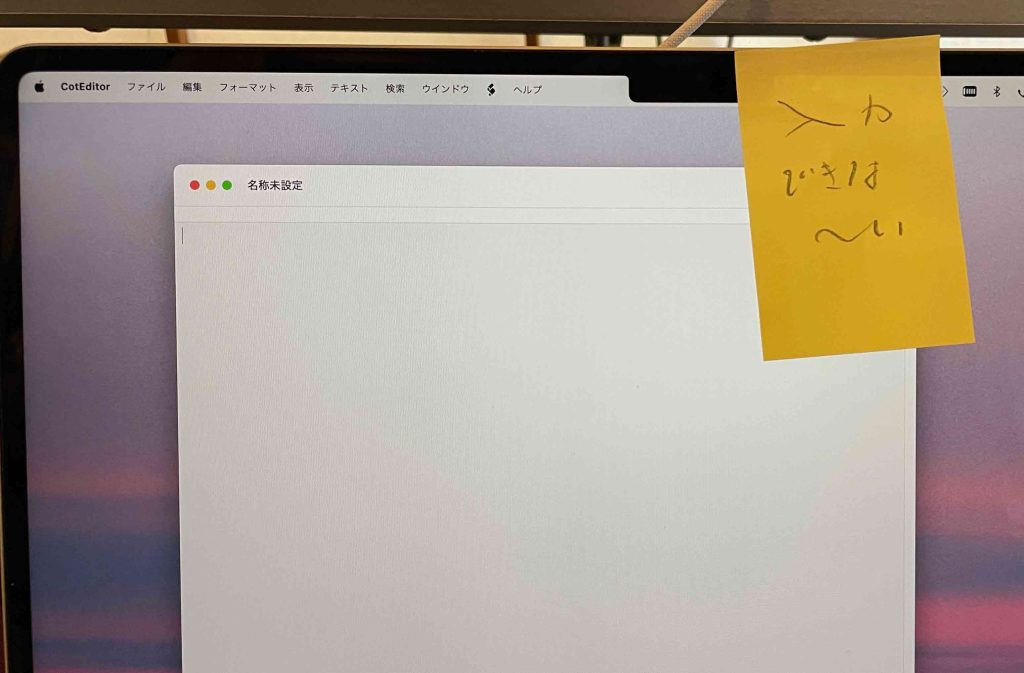
3. アップルケア二人目のサポート: キーボード入力
1.事の起こり,で示したように,トラブルが生じた後の「最新のバックアップ」を使ったのが,このトラブル回避ができなかった理由と考えて,アップルケア(以前お世話になった少し若い方ではないか)に電話した。ぼくの方針で実行しようとしたが,キーボードが使えないと進めない。そこで,キーボードの修復から始めることに。
ご指導内容は次のようだ。システム設定 > キーボード > テキスト入力 > 入力ソース,で,編集した。つまり,もともとのUSなどを選んで➖ボタンを押して削除するのだが,USだけは削除できない。➕ボタンを押して,削除した日本語入力ソースを復活させて,USを選んで➖ボタンを押すと,削除できた。そして,USを含めてもともとの入力ソースの➕ボタンを押して復活させた。
その結果,キーボードが使えるようになった。Wi-Fiも生きている。それでアップルケアは終了した。ありがたい。
4. FileMaker
ネットで購入した幾つかのアプリなどは再認証が必要だった。ファイルメーカーだけはどうしても無理。これは困った。とにかく覚書や住所録などがアイフォーン以外は全部入っている。これを見るのに,古いMacBook Proが必要になるのでかなり面倒なこと。
OSによるものではないかと半ば諦めも感じつつ,Venturaのアップデート。これにはまずはダウンロード(8.44GB)に1時間ほどかかったか。13.6.3だ。Sonoma 14.2へのアップグレードは結構早かった。10分ほどか。そして,ファイルメーカーを立ち上げると,お見事。でしたあ。
以上,Dec. 14, 2023記。

